ハングアウトって、どんな方法で利用するの?
参加の手順は、事前に資料もお渡しするのですが、
ブログでもご紹介します。
Step1
レッスン当日
専用の参加用URLをメッセージにてお送りします。
メッセージ本文中にある
【https://】から始まるURLアドレスをクリックしてご参加ください。
Step2
ハングアウトは、Googleのサービスです。
Gmailアドレスをお持ちであれば、どなたでも参加できます。
ログインしていない場合は、下記の画面が表示されます。
ログイン中の方は、Step4の画面が表示されます。
ハングアウトをご利用頂いたことがある場合は、
Step6の画面になります。
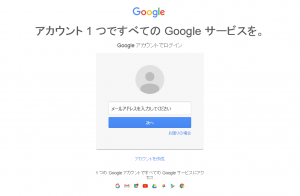
Gmailアドレスを入力して 次へ
のボタンをクリックします。
*補足*
お持ちでない場合は、アプリをインストールして利用することも出来ます。
お申し込み時に、お知らせいただきますのでご安心ください。
Step3
Gmailのパスワードを入れてログインします。
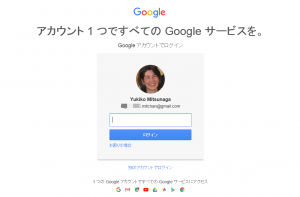
*補足*
GoogleChrome以外の閲覧ソフト
(ブラウザSafariやInternetExplorerなど)を
ご利用の場合
ログイン後、、下記のインストール画面が
表示されます。ので画面にそってすすみます。
インストールをクリック

「実行」をクリック
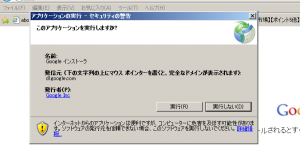
しばらく待ちます。待っていると画面が順に変わります。
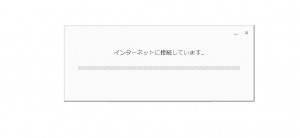
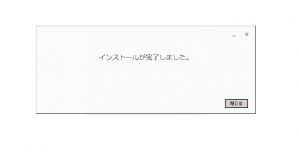
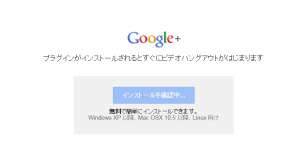
下記の画面が出たら
画面下の→向きの矢印をクリックして進めます。
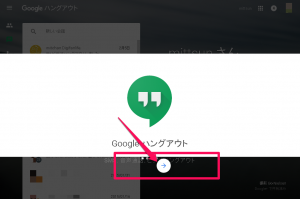
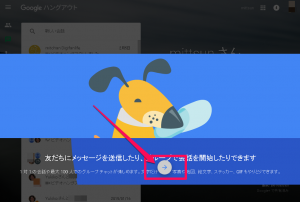
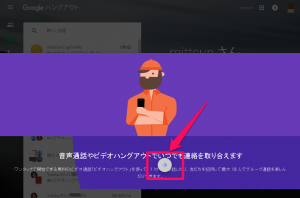
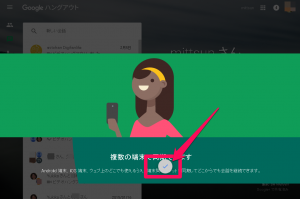
左上に、マイクとカメラの利用に関する通知が出ます。
「許可」をクリックしてください。
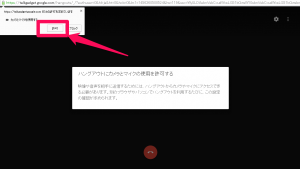
_____補足ここまで___
Step4
下記の画面が表示されたら、
OK ボタンの上に☑を入れて
OK ボタンをクリックしてください。
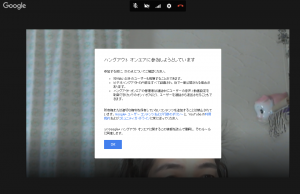
Step5
画面下の 参加 ボタンをクリックしてください。
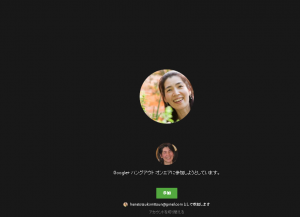
モニターの向こうで、私がお迎えいたします♪
手順は、書くと長くなりますが、
時間にすると数分です(^^
お茶会をするもよし
講座を開設するもよし
収録も出来ますので、
時間がない、遠くて通えない
リアルタイムで質問できる
決まったカリキュラムが無いので
無駄な時間を使わなくても済みます。
ここだけマスターできれば
効率が上がる、誰にも聞けないで悩んでいる方は
是非、なんでも相談を活用されてみてください。